PhotoshopCCのver23.0から搭載された新機能「風景ミキサー」を紹介します。
AIを使用したフィルター機能で、写真の背景をクリックするだけで簡単に変更できます!
どんな機能?
左が元写真で、右がフィルター適用後です。あくまで元の画像の構図や要素は崩さずに、雰囲気をガラリと変えてしまいます。
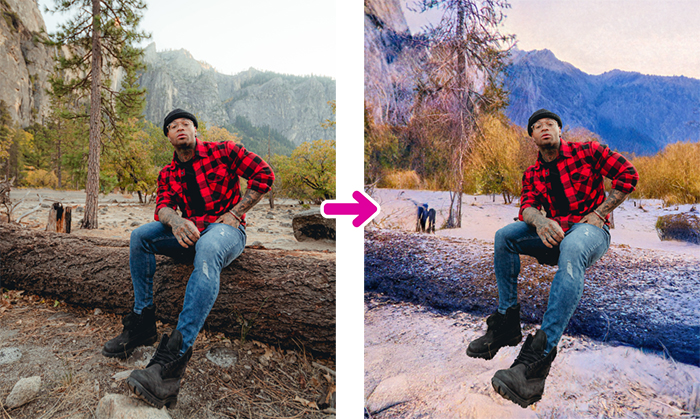
どんな雰囲気の背景にしたいか選択でき、昼夜の時間帯や、季節の具合などを調整できます。
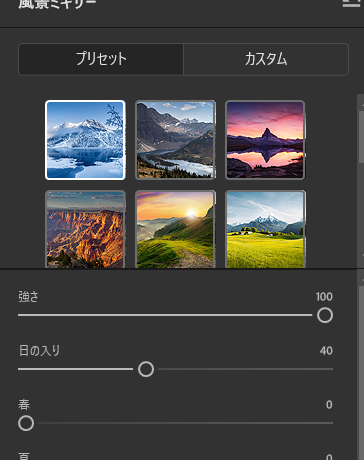
使い方
手順1:被写体を選択する
では、早速使ってみましょう。被写体はそのままにしたいので、フィルターを適用する前に選択範囲を作りましょう。
自動選択ツールで被写体選択を使用するのが一番簡単です。
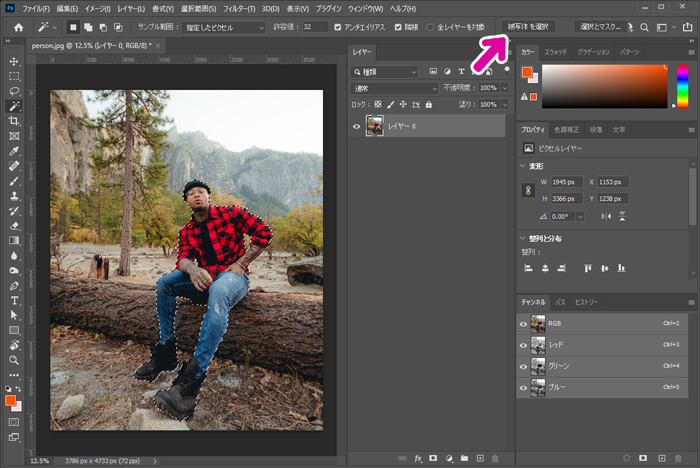
フィルターは、選択範囲に適用されるので選択範囲を反転させましょう。
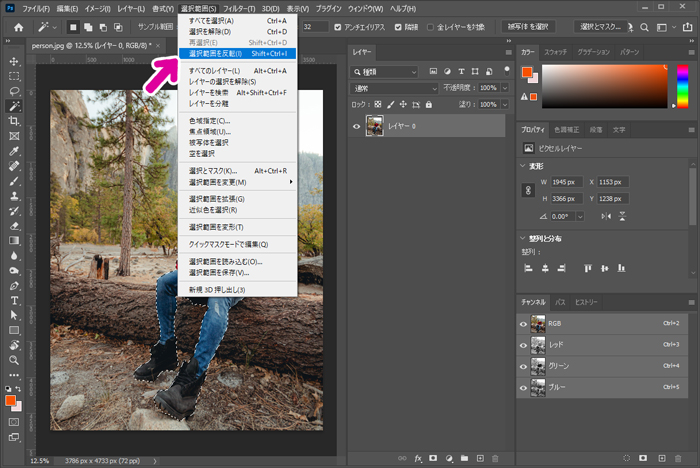
手順2:フィルターを適用する
選択範囲ができたら、フィルターを適用させましょう。使用するのはニューラルフィルターというものです。[フィルター]メニューから、[ニューラルフィルター]を選択してください。
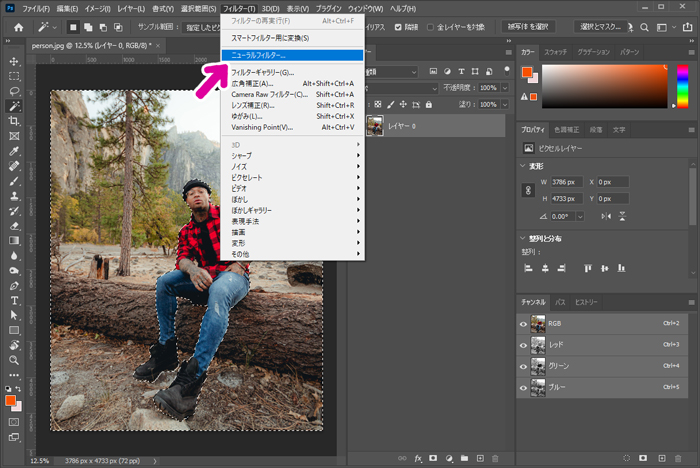
パネルが開いたら、[風景ミキサー]を選択してください。(初めて使用する際は、ダウンロードが始まります)
そして、プリセットの中から、イメージに近い画像をクリックすれば、自動で適用されます。
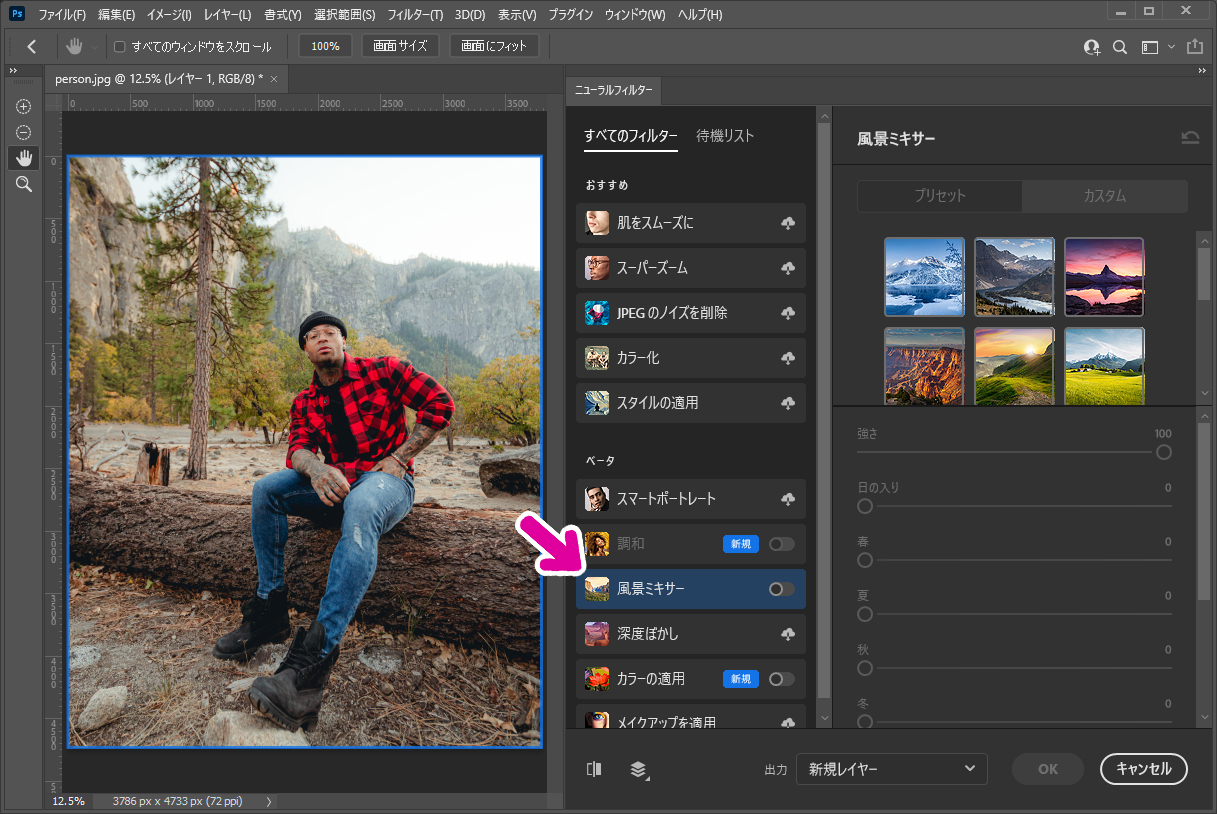
少し待つと、処理が完了しました。雪が降って真っ白になっています。
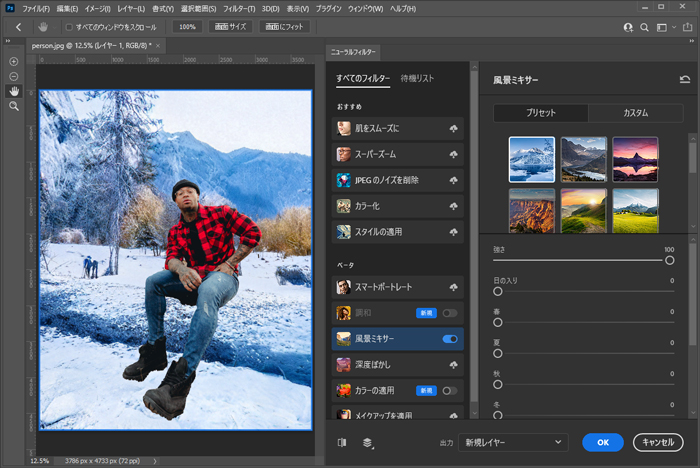
更にイメージに近づけていきましょう。
[強さ]、[日の入り]、季節の値を上下させて調整します。
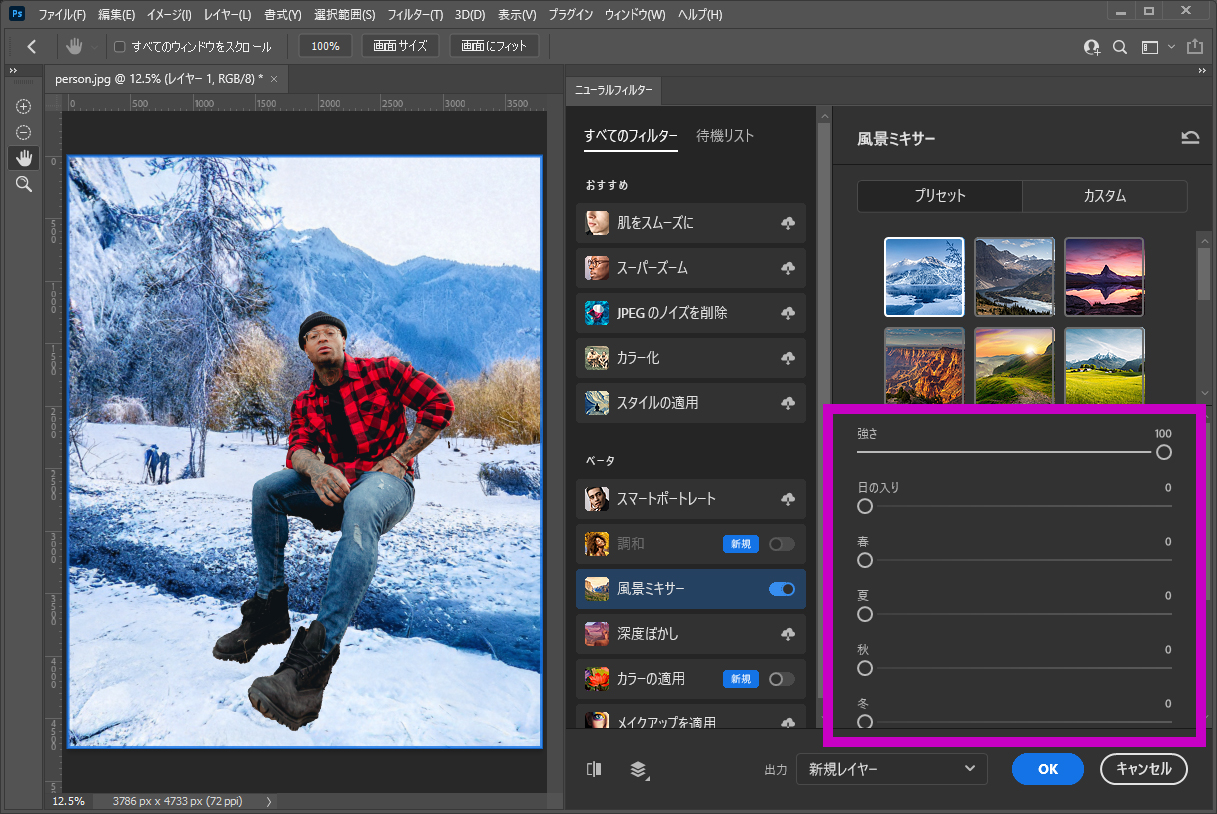
最後に、出力先を選択して、OKを押すと適用されます。
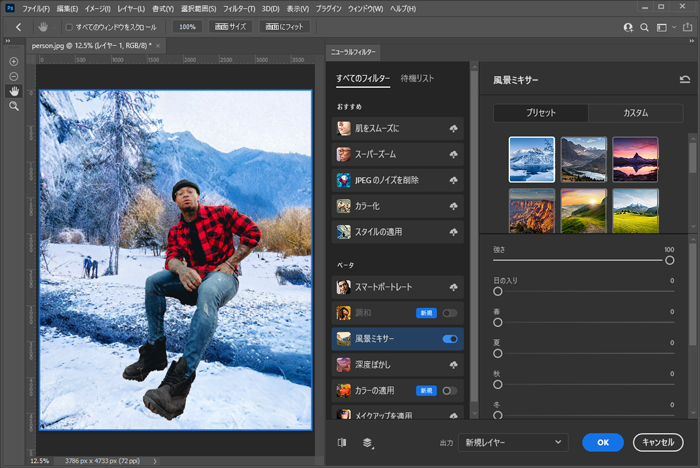
完成
これで完成です。
YoutubeChannelのご紹介
同様の内容を、動画でご覧になれます。 https://youtu.be/JJgXHJnMdzw
https://youtu.be/JJgXHJnMdzw











